Sümptomid
Kui kasutate mõnda Microsoft Wireless Devices (klaviatuur, hiir jne), mis on loetletud jaotises "kehtib järgmiste toodete kohta", võib seade lõpetada reageerimise mõne nädala pärast tüüpilise kasutamise või kuvatakse järgmine teade.
Juhtmeta hiire signaali kvaliteet on madal. Kui te ei saa liikuda juhtmeta klaviatuuri või hiire abil, peate jätkamiseks võib-olla ühendama juhtmega seadme.
Kui teie seade töötab õigesti, kuid kuvatakse endiselt vähese signaali tõrketeade, klõpsake sõnumi aknas märkeruudu Ära kuva seda uuesti .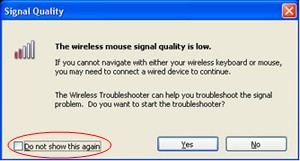
Märkus selles artiklis kirjeldatakse, kuidas lahendada probleeme, mis on seotud paljude mitte-Bluetoothi Microsoft Wirelessi hiire ja klaviatuuri seadmetega. Juhtmeta seadmed erinevad Bluetooth-seadmetest. Juhtmeta seadmel on sümbol, mis sarnaneb USB-liidesel/vastuvõtjal kuvatud puu haruga või riistvaraga.
Põhjus
See probleem võib ilmneda juhul, kui täidetud on mõni järgmistest tingimustest.
-
Teie kasutusel olevad patareid on laetavad.
-
Teie kasutatavaid akusid on vähe.
-
Vastuvõtja on ühendatud porti, mis ei tööta.
-
Teie kasutataval mobiilsideseadmel on probleeme vastuvõtjaga sünkroonimisel. Teised juhtmeta seadmed võivad olla häiritud.
-
Juhtmeta osutusseadise värv takistab juhtmeta osutusseadise katkestamist.
-
Võimalik, et akutoitel või laadimise baasil võib olla probleeme ühendusega.
Lahendus
Microsoft Wirelessi klaviatuure ja juhtmeta hiire seadmeid mõjutavate probleemide tõrkeotsinguks kasutage järgmisi meetodeid nende kuvamise järjekorras.
1. meetod: IntelliPointi või IntelliType ' i tarkvara installimine
IntelliPointi või IntelliType ' i tarkvara uusima versiooni allalaadimiseks ja installimiseks tehke järgmist.
-
Külastage järgmist Microsofti veebisaiti:
http://www.microsoft.com/hardware/download/download.aspx?category=MK
-
Valige loendist Vali soovitud tüüp oma seade.
-
Valige allesjäänud loendi väljadel sobivad suvandid.
-
Klõpsake nuppu Ava.
-
Seadme tarkvara allalaadimiseks klõpsake vastavat linki.
-
Klõpsake nuppu Käivita see programm praegusest asukohastja seejärel klõpsake nuppu OK.
-
Tarkvara installimiseks järgige ekraanil kuvatavaid juhiseid.
-
Taaskäivitage arvuti.
Kui probleem ei lahene, jätkake järgmise meetodiga.
Meetod 2: häirete vastuvõtja testimine
Häirete vastuvõtja testimiseks proovige järgmisi meetodeid.
-
Kui teie juhtmeta seadmel on vastuvõtjale sünkroonimine nupp, vajutage seadme uuesti avamiseks nuppu, valides mõne muu kanali. Seadmed, millel seda nuppu pole, sünkroonitakse vastuvõtjaga jäädavalt.
-
Katse, paigutades vastuvõtja eri kohtadesse. Näiteks lülitage vastuvõtja tagurpidi või selle kõrvale.
-
Veenduge, et juhtmeta seade ja vastuvõtja on vähemalt kolme jala kaugusel mõnest muust juhtmeta seadmest.
-
Ärge asetage juhtmeta osutusseadist, juhtmeta klaviatuuri või vastuvõtjat elektriseadmete (nt juhtmeta telefonid, mobiiltelefonid või muud juhtmevabad osutusseadised või vastuvõtjad) lähedale. Soovitame nende seadmete vahele jätta vähemalt 8 cm kaugusel olevad vahemaad.
-
Ärge asetage juhtmeta osutusseadist, juhtmeta klaviatuuri või vastuvõtjat metallist pindadele või objektidele (nt pikad metallist rööpad või kaablid). Soovitame teil säilitada vahemaa kolme jala vahel juhtmevaba osutusseadise ja selliste metallist objektide vahel.
Kui probleem ei lahene, jätkake järgmise meetodiga.
3. meetod: Kontrollige juhtmevaba osutusseadise pinda
Juhtmeta osutusseadis ei pruugi pindadel, mis ei ole nähtavad detailid, ega pindadel, mis on peegeldavad või läikivad (nt klaasist). Lisaks võib sensoril olla raskusi väga korduvate mustrite (nt ajakirja või ajalehe fotod) jälgimisega.
Järgmised värvid põhjustavad teatud hiirte jälgimisel raskusi.
-
Punased või värvid, millel on punane alus (nt pruun, pukseeritav ja lilla)
-
Korter must
-
Tume sinine
-
Valge, mis sisaldab siniseid jooni (nt plangil)
-
Tsüaan
Märkus. see teave ei rakendu seadmetele, mis kasutavad BlueTrack tehnoloogiat. BlueTrack tehnoloogial olevatel hiire seadmetel peaks enamikul pindadel olema vähem probleeme kui tavalised seadmed. BlueTrack seadmete loendi kuvamiseks külastage järgmist Microsofti veebisaiti:
http://www.microsoft.com/hardware/mouseandkeyboard/tracklanding.mspx Kui probleem ei lahene, jätkake järgmise meetodiga.
4. meetod: Kontrollige juhtpaneeli kaudu aku olekut
Kui soovite kontrollida, kas aku olek on juhtpaneelil, tehke järgmist.
-
Klõpsake nuppu Start, käsku käivita, tippige main.cpl ja seejärel klõpsake nuppu OK.
-
Veenduge, et vahekaardil raadiovõrk oleks aku olek. Kui aku olek on hea, ei pea patareisid tõenäoliselt muutma.
Pange tähele, et kõigil seadmetel pole menüüd Wireless. Kui teie seadmes pole menüüd Wireless, avage järgmine meetod.
5. meetod: Paigaldage patareid (mitte-laetav seade)
Kui seade on laetav, tehke järgmist.
-
Lülitage seade tagurpidi ja eemaldage patareipesa kate.
-
Uute patareide lisamine. Veenduge, et joondate positiivsed ja negatiivsed lõpud õigesti, nagu on määratud patareipesa kambri siltidega.
-
Sulgege patareipesa kate.
Märkus. Kasutage ainult värskeid, leeliselisi patareisid. Ärge kasutage laetava või muud tüüpi patareisid tootes, mis ei ole mõeldud kasutamiseks akudel.
Lisateavet selle kohta, kuidas patareisid asendada, leiate tootega kaasas olevast dokumentatsioonist. Kui probleem ei lahene, jätkake järgmise meetodiga.
6. meetod: akude laadimine (laetav seade)
Kui seade on laetav, järgige neid juhiseid.
-
Ühendage seade laadimiseks uuesti. Olenevalt tootest võib liitumispunkti olla "dokk", kus seade asub, või see võib olla kaabel, millega seade ühenduse loob.
-
Kui Laadimise märgutuli muutub punaseks või vilgub mitu sekundit, tehke järgmist.
-
Ühendage seade laadijaga ühenduse katkestamiseks.
-
Lülitage seade välja.
-
Eemaldage patareid seadmest.
-
Pühkige akud puhta ja pehme lapi abil.
-
Oodake 10 sekundit. Seejärel Asendage seadmes olevad patareid.
-
Lülitage seade välja. Seejärel proovi uuesti juhist 1.
-
-
Kui probleem ei lahene, proovige teha ühte järgmistest täiendavatest toimingutest.
-
Kui seadmel on laadimiseks AC-adapter, proovige kasutada mõnda muud vooluvõrku.
-
Kui seade kasutab USB-porti, proovige kasutada mõnda muud USB-porti. Eelistatud pordid on arvuti tagumised pordid.
Märkus. Kui seade sisaldab laetavad patareid, proovite laadida seadmes olevaid leeliselisi või muid akusid, põhjustab vilkuv punase valguse seisukord. Kui seadmes kasutatakse leeliselisi patareisid, ei tohiks seadet uuesti laadida. Vilkuv Punaste laternate olukord võib ilmneda ka juhul, kui aku laetuse tase on lõtv ja akut ei saa turvaliselt hoida.
-
Kui probleem ei lahene, jätkake järgmise meetodiga.
7. meetod: Kontrollige ühendust
Veenduge, et teil poleks probleeme ühendusega. Selleks toimige järgmiselt.
-
Avage patareipesa ja seejärel kontrollige, kas teil on takistusi või korrosiooni. Eemaldage või Puhastage sahtel, kui see on vajalik.
-
Kontrollige, kas patareid on õiges suunas sisestatud ja kas on olemas kindel ühendus.
-
Kui tegemist on laetava seadmega, vaadake üle laadimise alus või kaabel kõigi lahtiste ühenduste, takistuste või korrosiooni korral.
-
Kui seadmel on aku tuvastamise lüliti, kontrollige, kas installitud patarei on lüliti käivitamiseks liiga väike. Võimalik, et saate selle probleemi lahendada, kui pakendate aku ümber oleva paberi riba paksuseks.
Kui probleem ei lahene, jätkake järgmise meetodiga.
8. meetod: proovige seadet teises pordis
Pordi ühenduse kvaliteedi testimiseks proovige järgmisi meetodeid.
-
Ühendage seade arvutiga mõne muu USB-pordiga, et kõrvaldada probleemid, mis on seotud konkreetse USB-pordiga.
-
Saate ümbersõit kõik pordi paljunejad, USB-jaoturid, KVM lülitid ja muud sarnased seadmed. Selle asemel Ühendage vastuvõtja otse arvuti USB-porti.
-
Kui olete oma seadme varem arvuti esiküljel USB-porti ühendanud, proovige seade ühendada arvuti tagumise USB-porti. (Arvuti tagumisel USB-pordil on tavaliselt parem läbilaskevõime.)
Kui probleem ei lahene, jätkake järgmise meetodiga.
9. meetod: sõnumi keelamine
Märkus. Kasutage seda meetodit ainult siis, kui selle tõrketeate akna ruut "ära kuva seda sõnumit" ei takista sõnumi uuesti kuvamist.
Kui mobiilsideseade töötab õigesti, kuid sõnumi aken kuvatakse aeg-ajalt, saate sõnumi keelata. Selleks toimige järgmiselt.
-
Windows Vista
Klõpsake nuppu Alusta

Windows XP
Klõpsake nuppu Start, käsku Käivita, tippige käsk regedit ja seejärel klõpsake nuppu OK. -
Otsige üles järgmine registri alamvõti ja klõpsake seda.
Märkus IntelliPointi on hiire tarkvara ja IntelliType ' i Pro on klaviatuuri tarkvara.
HKEY_CURRENT_USER\Software\Microsoft\Intellipoint HKEY_CURRENT_USER\Software\Microsoft\IntelliType Pro -
Klõpsake kausta IntelliPointi selle valimiseks.
-
Klõpsake nuppu Redigeeri, nuppu Uusja seejärel käsku DWORD.
-
Paremklõpsake uut väärtust, klõpsake käsku Nimeta ümber, tippige SuppressBatteryStatusMessages ja seejärel vajutage sisestusklahvi (ENTER).
-
Paremklõpsake SuppressBatteryStatusMessagesja seejärel klõpsake käsku Modify ( Muuda).
-
Tippige väljale Value data (väärtuse andmed) väärtus 1.
-
Klõpsake nuppu OK.
Lisateave
Juhtmeta toote tõrkeotsingu kohta lisateabe saamiseks klõpsake Microsofti teabebaasi (Knowledge Base) artikli kuvamiseks järgmist artiklinumbrit:
838398 Reageerimise tõrkeotsing juhtmeta klaviatuuri või hiire korral










